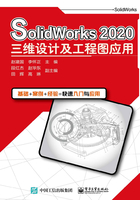
3.2 基体特征造型
SolidWorks 2020提供了拉伸、旋转、扫描、放样、边界等基体特征。
1.拉伸特征
拉伸特征是指特征截面草图拉伸形成的特征,适合构建等截面的实体特征。图3-5所示为创建钩子三维实体的方法,也是生成拉伸特征的一般过程。
通过“拉伸”属性管理器可以定义拉伸特征的特点,生成实体或薄壁、凸台/基体、剪切、曲面等类型的拉伸特征。

图3-5 拉伸特征的生成过程
1)拉伸凸台/基体
下面用实例说明“拉伸凸台/基体”按钮![]() 的功能。
的功能。
(1)单击“新建”按钮![]() 开始零件设计,进入零件设计工作环境。
开始零件设计,进入零件设计工作环境。
(2)单击“特征”工具栏上的“拉伸凸台/基体”按钮![]() (或者选择“插入”→“凸台/基体”→“拉伸”菜单命令),选择“前视基准面”选项,系统进入草图绘制状态。
(或者选择“插入”→“凸台/基体”→“拉伸”菜单命令),选择“前视基准面”选项,系统进入草图绘制状态。
(3)单击“草图绘制”工具栏上的“直线”按钮![]() ,以原点为定位点绘制如图3-6(a)所示的图形。单击“智能尺寸”按钮
,以原点为定位点绘制如图3-6(a)所示的图形。单击“智能尺寸”按钮![]() ,标注如图3-6(b)所示的尺寸。
,标注如图3-6(b)所示的尺寸。

图3-6 绘制草图
(4)单击确认角的按钮![]() ,控制区切换为“凸台—拉伸”属性管理器,图形区切换为等轴测视图,如图3-7所示。
,控制区切换为“凸台—拉伸”属性管理器,图形区切换为等轴测视图,如图3-7所示。
(5)设置“凸台—拉伸”属性管理器选项。将拉伸终止条件改为“两侧对称”,深度值改为“30”,如图3-8所示。
(6)单击“确定”按钮![]() ,完成拉伸基体操作,结果如图3-9所示。
,完成拉伸基体操作,结果如图3-9所示。
(7)将L形底板上平面作为草图基准面。单击“拉伸凸台/基体”按钮![]() ,再单击“草图绘制”工具栏上的“圆”按钮
,再单击“草图绘制”工具栏上的“圆”按钮![]() ,在L形底板上平面绘制一个ϕ 16的圆,如图3-10所示。单击确认角的按钮
,在L形底板上平面绘制一个ϕ 16的圆,如图3-10所示。单击确认角的按钮![]() ,结束草图绘制。
,结束草图绘制。
(8)用鼠标控制拉伸方向和深度。在图形区,将鼠标光标移至圆柱中心的立体实心箭头(三重轴控标)上,上下拖动鼠标(方向箭头变为洋红色),鼠标指针旁显示Instand3D标尺(见图3-11)标明拉伸深度。上下拖动鼠标时,拉伸预览随之变化,“凸台—拉伸”属性管理器中的拉伸深度数值也随之变化。绿色数值为当前深度值。到指定位置20时松开鼠标,方向箭头变为暗灰色,鼠标指针变为![]() ,单击鼠标右键完成拉伸操作。
,单击鼠标右键完成拉伸操作。

图3-7 “凸台—拉伸”特征属性设置界面

图3-8 设置“凸台—拉伸”特征属性

图3-9 拉伸结果

图3-10 绘制圆

图3-11 用鼠标控制拉伸方向和深度
2)“凸台—拉伸”属性栏中的部分选项说明
(1)开始条件:设定拉伸特征的开始条件。系统提供了四个选项,如图3-12所示。

图3-12 拉伸特征的开始条件
①草图基准面。从草图所在的基准面开始拉伸。这是默认开始条件,大部分拉伸特征都使用此条件。
②曲面/面/基准面。从这些实体之一开始拉伸,为曲面/面/基准面选择有效的实体。实体可以是平面或非平面。平面实体不必与草图基准面平行。草图必须完全包含在非平面曲面或面的边界内。草图在开始曲面或面处依从非平面实体的形状,如图3-13所示。
③顶点。从选定的顶点开始拉伸,如图3-14所示。
④等距。从与当前草图基准面等距的基准面开始拉伸。在“输入等距值”栏中设定等距距离,如图3-15所示。

图3-13 从选定的面开始拉伸

图3-14 从选定的顶点开始拉伸
(2)终止条件:决定特征延伸的方式。单击“反向”按钮![]() ,以与预览中所示相反的方向延伸特征。SolidWorks提供的拉伸终止条件如图3-16所示,各项含义见表3-1。
,以与预览中所示相反的方向延伸特征。SolidWorks提供的拉伸终止条件如图3-16所示,各项含义见表3-1。

图3-15 从给定距离开始拉伸

图3-16 拉伸终止条件
表3-1 拉伸终止条件各项的含义

续表

(3)拉伸方向:在图形区选择方向矢量,以垂直于草图轮廓的方向拉伸草图,如图3-17所示。系统默认在垂直于草图平面的方向拉伸草图,如图3-18所示。

图3-17 按选定的方向矢量拉伸

图3-18 垂直于草图平面拉伸
(4)合并结果(仅限凸台/基体拉伸):如果可以,将所产生的实体合并到现有实体。如果不选择此复选框,特征将生成不同实体,形成多实体零件。
(5)拔模开/关:设定拔模角度,如图3-19所示。默认拔模开关是关闭的。

图3-19 拔模开/关
(6)薄壁特征:使用此特征控制拉伸厚度。薄壁特征基体可用作钣金零件的基础,如图3-20所示。
(7)所选轮廓:用部分草图生成拉伸特征,使用所选轮廓指针![]() 在图形区选择草图轮廓和模型边线,如图3-21所示。
在图形区选择草图轮廓和模型边线,如图3-21所示。

图3-20 拉伸薄壁特征

图3-21 拉伸所选轮廓
2.旋转特征
旋转特征通过绕中心线旋转一个或多个轮廓来添加或移除材料。用户可以生成凸台/基体、旋转切除或旋转曲面。旋转特征可以是实体、薄壁特征或曲面。
注意:轮廓草图必须是二维草图,旋转轴可以是三维草图,而且轮廓不能与中心线交叉。如果草图包含一条以上中心线,需选择作为旋转轴的中心线。仅对于旋转曲面和旋转薄壁特征而言,草图不能位于中心线上。
下面用实例说明“旋转凸台/基体”按钮的功能。
(1)单击“新建”按钮开始零件设计,进入零件设计工作环境。
(2)单击“特征”工具栏上的“旋转凸台/基体”按钮![]() (或者选择“插入”→“凸台/基体”→“旋转”菜单命令),选择“前视基准面”选项,进入草图绘制状态。
(或者选择“插入”→“凸台/基体”→“旋转”菜单命令),选择“前视基准面”选项,进入草图绘制状态。
(3)先单击“草图绘制”工具栏上的“中心线”按钮![]() ,以原点为定位点绘制一条竖直中心线;再单击“直线”按钮
,以原点为定位点绘制一条竖直中心线;再单击“直线”按钮![]() ,绘制如图3-22(a)所示图形;然后单击“智能尺寸”按钮
,绘制如图3-22(a)所示图形;然后单击“智能尺寸”按钮![]() ,标注如图3-22(b)所示尺寸;最后单击确认角的按钮
,标注如图3-22(b)所示尺寸;最后单击确认角的按钮![]() 进行确认,结束草图绘制。控制区切换为“旋转”属性管理器,图形区切换为等轴测视图,如图3-23(a)所示。
进行确认,结束草图绘制。控制区切换为“旋转”属性管理器,图形区切换为等轴测视图,如图3-23(a)所示。
(4)使用默认属性,单击“确定”按钮![]() ,完成旋转基体操作,结果如图3-23(b)所示。
,完成旋转基体操作,结果如图3-23(b)所示。

图3-22 绘制草图
在“旋转”属性管理器中,SolidWorks 2020提供的旋转类型如图3-24所示,用户可以根据不同的需要进行选择。图3-25所示为“两侧对称且旋转60°”的旋转效果。

图3-23 创建旋转对象

图3-24 旋转类型

图3-25 两侧对称且旋转60°
3.扫描特征
扫描特征是指由二维草图轮廓沿一条路径或截面扫描形成的特征,包括“简单扫描”、“使用引导线扫描”、“使用多轮廓扫描”和“使用薄壁特征扫描”,如图3-26所示。
扫描应遵守以下规则:
(1)对于基体或凸台,扫描特征轮廓必须是闭环的;对于曲面,扫描特征轮廓可以是闭环的,也可以是开环的。
(2)路径可以为开环或闭环。
(3)路径可以是一张草图、一条曲线或一组模型边线中包含的一组草图曲线。
(4)路径的起点必须位于轮廓的基准面上。
(5)截面、路径或所形成的实体都不能出现自相交叉的情况。
(6)引导线必须与轮廓或轮廓草图中的点重合。

图3-26 扫描特征
下面用实例说明扫描特征的操作步骤。
(1)单击“新建”按钮开始零件设计,进入零件设计工作环境。
(2)在上视基准面绘制扫描特征轮廓草图1(见图3-27),退出草图1。
(3)单击特征设计树中的“前视基准面”选项,按“Ctrl+1”组合键,让前视基准面正视于屏幕,用“直线”工具![]() 绘制扫描路径草图2(见图3-28),退出草图2。
绘制扫描路径草图2(见图3-28),退出草图2。

图3-27 扫描特征轮廓草图1

图3-28 扫描特征路径草图2
(4)单击“特征”工具栏上的“扫描”按钮![]() (或者选择“插入”→“凸台/基体”→“扫描”菜单命令)。控制区变成“扫描”属性管理器。
(或者选择“插入”→“凸台/基体”→“扫描”菜单命令)。控制区变成“扫描”属性管理器。
(5)单击“标准视图”工具栏中的“等轴测”按钮![]() ,使图形区切换为等轴测视图。选择椭圆作为扫描特征轮廓,选择直线作为扫描特征路径,如图3-29所示。
,使图形区切换为等轴测视图。选择椭圆作为扫描特征轮廓,选择直线作为扫描特征路径,如图3-29所示。
(6)使用默认属性,单击“确定”按钮![]() ,完成扫描操作,结果如图3-30所示。
,完成扫描操作,结果如图3-30所示。

图3-29 “扫描”特征属性

图3-30 扫描结果
4.放样特征
放样特征是两个或多个轮廓之间形成的特征,主要应用于截面形式变化较大的场合。创建放样特征时,理论上各特征截面的线段数量应相等,并且要合理地确定截面之间的对应点,如果系统自动创建的放样特征截面之间的对应点数不符合用户要求,则创建放样特征时必须使用引导线。简单的放样特征如图3-31所示。

图3-31 简单的放样特征
5.边界特征
通过边界工具可以得到高质量、准确的特征,这在创建复杂形状时非常有用,特别是在消费类产品设计、医疗、航空航天、模具等领域。边界凸台/基体特征如图3-32所示。
在生成特征时,最佳做法是根据边数确定要生成的特征类型,即填充特征、边界、放样或扫描中的一种。

图3-32 边界凸台/基体特征